@codwelt 🎯 Renueva tu página web en minutos ¿Sabías que el https://codwelt.com/etiquetas/href/">href="https://codwelt.com/etiquetas/banner/">banner principal es la carta de presentación de tu sitio? 😱 Con Elementor, puedes cambiarlo de forma rápida, fácil y sin tocar código. 🚀💻 En este video te mostramos paso a paso cómo transformar ese espacio clave y lograr que tu web luzca profesional, atractiva y optimizada para captar la atención desde el primer segundo. 💡🔥 ✨ ¡Dale a tu sitio la actualización que merece! #Elementor #DiseñoWeb #WordPressTips #WebDesign #PaginaWeb ♬ sonido original – Codwelt
¿Qué es el banner (hero) y por qué importa en SEO y conversión?
El banner, también llamado sección principal o hero, es lo primero que ven los visitantes al entrar a tu página. Es tu carta de presentación visual y puede influir directamente en si el usuario sigue navegando o se va.
Un banner bien diseñado no solo capta la atención, sino que también transmite la identidad de tu marca, comunica tu mensaje clave y mejora la tasa de conversión. Por eso, saber cambiar banner en Elementor de forma correcta es clave para la estética y el rendimiento de tu web. Aprender a Cambiar banner en Elementor es esencial para un diseño atractivo.
Requisitos previos (rápidos y sin tecnicismos)
Antes de comenzar a cambiar el banner en Elementor, asegúrate de tener:
- Acceso a tu panel de WordPress (/wp-admin).
- El plugin Elementor instalado y activo.
- La imagen de banner optimizada: formato JPG o WebP, peso menor a 300 KB y tamaño recomendado 1920×1080 o 1600×900.
Paso a paso para cambiar banner en Elementor (fondo clásico)
Abrir la página y entrar a “Editar con Elementor”
Recuerda que es fundamental Cambiar banner en Elementor para mantener tu sitio actualizado y atractivo para los visitantes.
- Inicia sesión en tu WordPress.
- Ve a Páginas y busca la que contiene tu banner.
- Haz clic en Editar con Elementor.
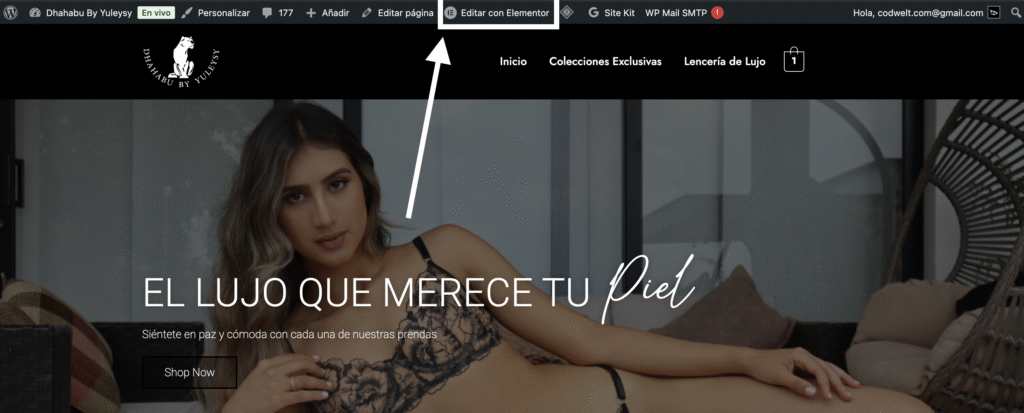
Seleccionar la Sección principal
Pasa el cursor por la parte superior de tu página hasta que aparezca un borde azul que delimite la Sección principal.
Haz clic en el ícono del centro (Configuración de sección).
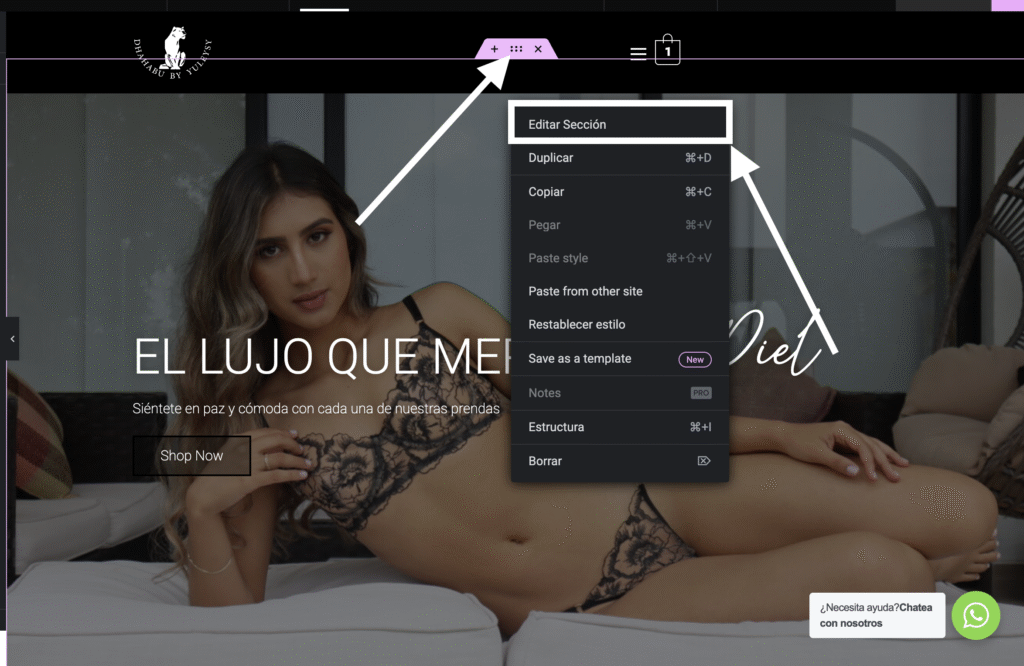
Ir a Estilo → Fondo → Tipo de fondo: Clásico
En el panel lateral, selecciona la pestaña Estilo.
En la sección Fondo, elige Tipo de fondo: Clásico. Aquí podrás cambiar color o imagen. Nosotros elegiremos Imagen.
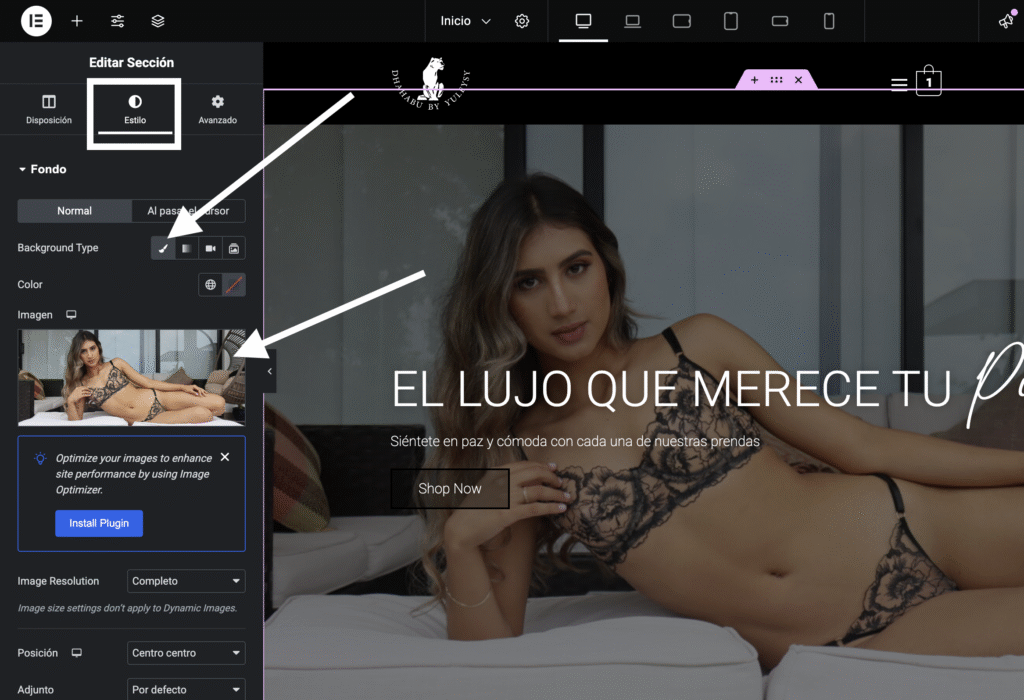
Subir o elegir la imagen de fondo
- Haz clic en el cuadro de imagen para abrir la biblioteca.
- Sube tu nuevo banner o selecciona uno ya existente.
- Pulsa Insertar medio.
Ajustes clave de imagen (Posición, Tamaño, Overlay)
- Posición: Centro centro.
- Adjunto: Fijo (para efecto parallax) o Scroll.
- Repetir: No repetir.
- Tamaño: Cubrir, para que la imagen llene la sección sin distorsión.
- Overlay (superposición): Agrega un color semitransparente (ej. negro al 35%) para mejorar contraste con el texto.
Altura, padding y legibilidad
- Ajusta la altura mínima de la sección (70–85vh) para que tu banner respire.
- Si no usas altura mínima, modifica el padding superior e inferior para equilibrar el diseño.
- Asegúrate de que el texto tenga buen contraste con el fondo.
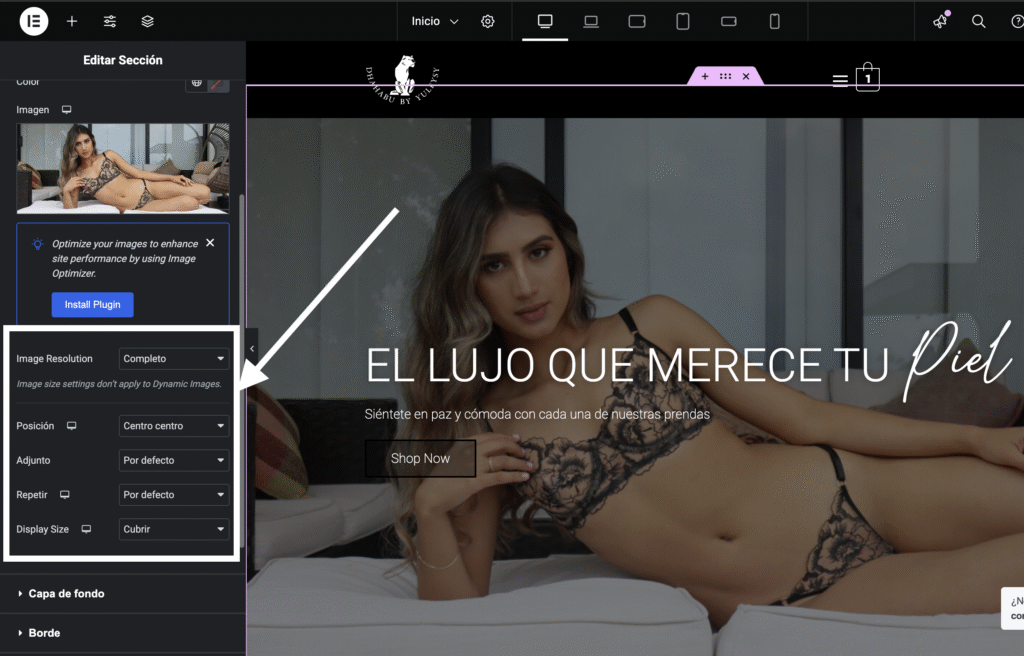
Ajustes responsive (móvil y tablet)
Reencuadre en móvil
En Elementor, usa los íconos de modo dispositivo para ajustar la posición de la imagen en móvil y tablet.
Tipografía y CTA en pantallas pequeñas
- Aumenta el interlineado para que el texto se lea bien.
- Ajusta botones de llamada a la acción (CTA) para que sean cómodos de pulsar.
Optimización de imagen y rendimiento
Para que tu banner hero Elementor no ralentice tu web:
- Usa compresores como TinyPNG o Compressor.io.
- Prefiere formato WebP.
- Activa lazy load si tu tema lo permite.
Accesibilidad y buenas prácticas
- Mantén contraste de color AA o superior.
- Asegura que tu título principal (H1) esté sobre el banner como texto, no incrustado en la imagen.
- Evita imágenes de fondo con demasiado detalle que distraigan del mensaje.
Ejemplo práctico (paso a paso real)
- Entrar a Editar con Elementor.
- Seleccionar la Sección hero.
- Ir a Estilo → Fondo → Clásico → Imagen.
- Insertar la imagen optimizada.
- Ajustar a Tamaño: Cubrir, Posición: Centro centro, No repetir.
- Añadir Overlay negro 35%.
- Definir altura mínima de 80vh.
- Actualizar y purgar caché.
Errores comunes y solución rápida
- La imagen no cambia: Estabas editando la columna o widget, no la sección.
- Texto ilegible: Añade Overlay y ajusta contraste.
- Se corta en móvil: Ajusta Posición/Tamaño solo para móvil.
- Carga lenta: Reduce peso y usa formato WebP.
Publicar y vaciar caché
Haz clic en Actualizar para guardar los cambios.
Si usas un plugin de caché o CDN, purga la caché para ver el resultado.
Snippets para Google
- “Para cambiar el banner en Elementor, edita la Sección principal → Estilo → Fondo → Clásico, inserta tu imagen, pon Tamaño: Cubrir y añade Overlay.”
- “Si el banner se corta en móvil, ajusta Posición y Tamaño desde el modo móvil de Elementor.”
FAQ – Preguntas frecuentes
1. ¿Cuál es el tamaño ideal para un banner en Elementor?
1920×1080 o 1600×900, peso ≤300 KB y formato WebP o JPG.
2. ¿Cómo mejorar la legibilidad del texto en el banner?
Usa Overlay semitransparente y colores con buen contraste.
3. ¿Qué hago si el banner no cambia después de editarlo?
Revisa que estás editando la sección, actualiza y limpia la caché.
Checklist rápido antes de publicar
- ✅ Imagen optimizada y en formato correcto
- ✅ Fondo: Clásico, Tamaño: Cubrir, Posición: Centro
- ✅ Overlay 30–40% para contraste
- ✅ Ajustes responsive listos
- ✅ Publicar y purgar caché
¿Listo para cambiar banner en Elementor y darle un nuevo aire a tu web? Si quieres resultados profesionales en diseño, rendimiento y SEO, en Codwelt te ayudamos de principio a fin



